要查看你的Skype ID(也称为Skype名称),登录你的Skype账户,点击左上角的你的头像或个人信息。在弹出的菜单中,你的Skype名称会显示在用户名下方。这通常是一串字母或数字组合,也可能是你的电子邮件地址。
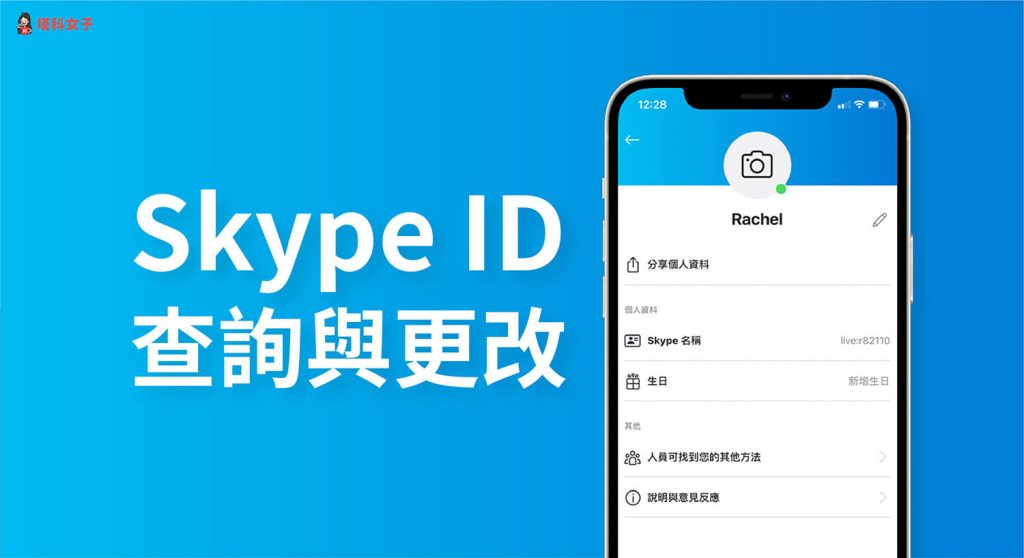
Skype账户基本信息管理
修改个人资料设置
- 访问个人资料:登录Skype后,点击主界面的个人头像或名称,进入你的账户个人资料页面。在这里,你可以查看并编辑个人信息。
- 编辑个人资料:在个人资料页面中,你可以修改你的昵称、电话号码、电子邮件地址以及个人简介。点击想要修改的字段,输入新的信息后保存更改。
- 更改个人头像:更新你的个人头像可以让你的联系人更容易识别你。在个人资料页面点击头像,选择一张新图片上传作为你的新头像,并保存更改。
查找和更新账户信息
- 查找账户信息:你可以在个人资料页面中查看所有与你的账户相关的信息,包括注册时使用的电子邮件地址和电话号码。这些信息对于账户的恢复和通知非常关键。
- 更新联系方式:为了确保能够接收到Skype的通知和重要信息,定期更新你的联系邮箱和电话号码是非常重要的。在个人资料中找到联系信息部分,点击编辑,然后输入最新的联系方式并保存。
- 管理账户安全设置:安全设置是保护你的Skype账户不被未授权访问的关键。你可以在设置中修改密码,启用两步验证,以及设置账户恢复选项,确保账户的安全。
Skype桌面版应用操作指南
在Windows系统中查看Skype ID
- 启动Skype应用:首先,确保你已经在你的Windows设备上安装了Skype应用。通过点击开始菜单中的Skype图标或在搜索栏输入“Skype”来启动应用。
- 访问个人资料:登录你的账户后,点击界面左上角显示的你的名字或头像。这将打开一个下拉菜单,其中包含多个选项,包括你的个人资料。
- 查看你的Skype ID:在弹出的个人资料页面中,你可以找到你的Skype ID(也称为Skype名称)。通常位于你的用户名或全名下方,格式可能是一串字符或你的电子邮件地址。
在Mac系统中查看Skype ID
- 打开Skype应用:确保Skype已经安装在你的Mac上。通过点击Dock中的Skype图标或使用Spotlight搜索来启动Skype应用。
- 进入账户设置:登录后,点击屏幕顶部菜单栏的“Skype”,选择“个人资料”>“显示个人资料”,这将打开一个新窗口,展示你的详细个人信息。
- 确定Skype ID:在“显示个人资料”窗口中,你的Skype ID显示在名字或电子邮件地址旁边。这个ID是你在Skype网络中的唯一标识,用于其他用户添加你为联系人或进行搜索。
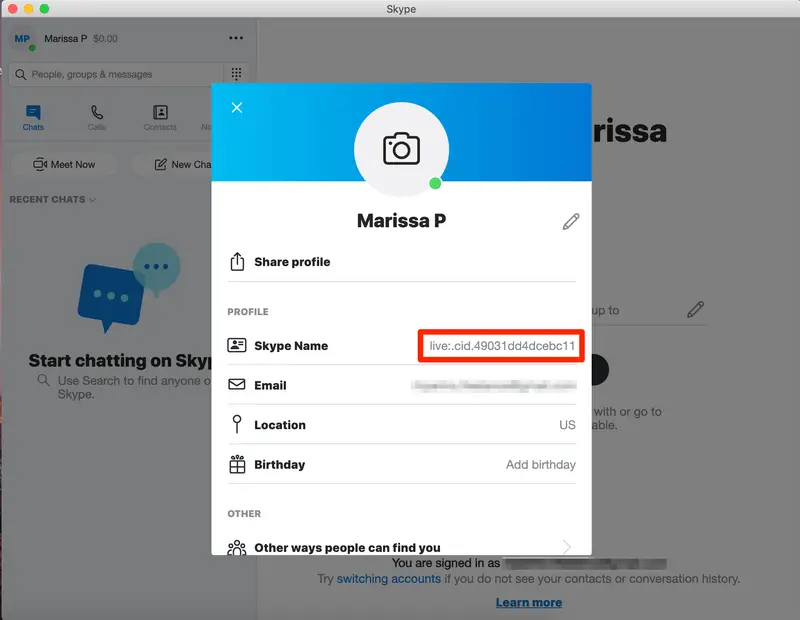
Skype移动应用使用技巧
在Android设备上查找Skype ID
- 打开Skype应用:首先,在你的Android设备上打开Skype应用。如果你还没有登录,输入你的用户名和密码进行登录。确保你的应用已更新到最新版本以避免兼容性问题。
- 进入个人资料:登录后,点击屏幕左上角的头像或你的名字,这将引导你进入个人资料页面。在这里,你可以看到与你的账户相关的各种信息和设置选项。
- 查看Skype ID:在个人资料页面中,向下滚动至账户部分。你的Skype ID(也称作Skype名称)通常显示在你的电子邮件地址下方。Skype ID是你在Skype社交网络中的唯一标识符,用于朋友添加你为联系人或进行通话。
在iOS设备上查找Skype ID
- 启动Skype应用:在你的iOS设备上找到并打开Skype下载好的应用。确保你已经通过输入正确的用户名和密码登录到你的账户。登录后,你可以访问所有Skype的功能和个人设置。
- 访问个人资料设置:登录成功后,点击屏幕左下角的“我的信息”图标,然后选择“设置”齿轮图标进入设置菜单。这里提供了修改个人信息、账户设置和隐私选项的入口。
- 确定Skype ID:在设置菜单中选择“账户与个人资料”,你的Skype ID将显示在这个部分。它位于你的个人信息下方,可能是一个用户名或与你的电子邮件地址相关联的标识。Skype ID对于确保你的联系人可以正确地找到你非常重要。
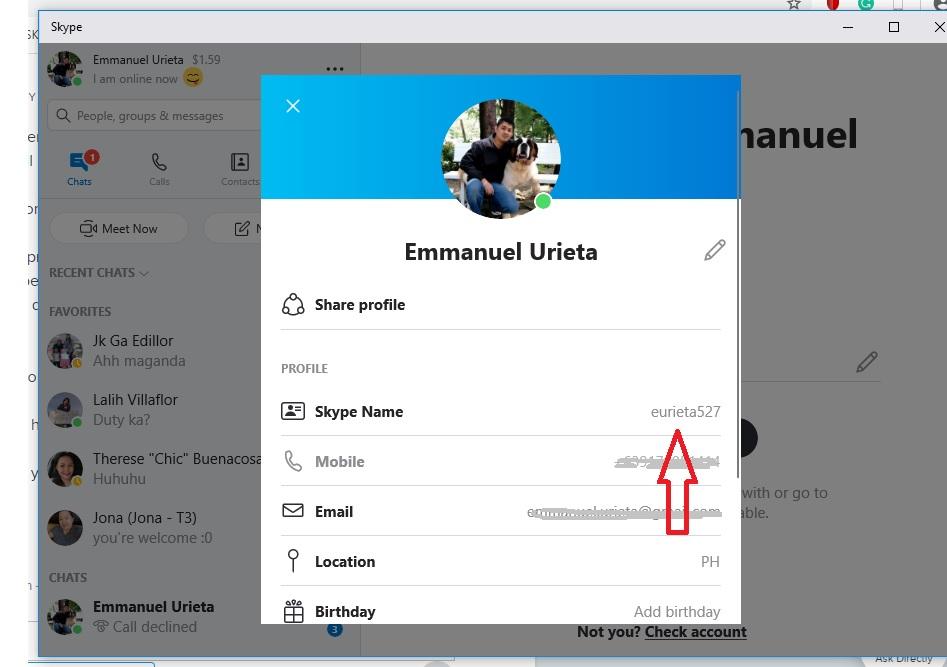
优化Skype账户安全性
保护你的Skype账户信息
- 使用复杂的密码:为Skype账户设置一个强密码是基本的安全措施。密码应包含大小写字母、数字及特殊字符的组合,长度至少为12个字符。避免使用容易被猜到的个人信息,如生日或姓名。
- 定期更换密码:定期更新你的Skype密码可以减少被黑客破解的风险。建议每三到六个月更换一次密码,并确保每次使用全新的密码组合。
- 警惕钓鱼攻击:不要点击来历不明的邮件或消息中的链接,特别是那些看起来像是从Skype发送的。这些链接可能会导向钓鱼网站,旨在窃取你的登录凭据。始终通过官方渠道更新你的账户信息。
管理和修改账户安全设置
- 启用两步验证:开启Skype账户的两步验证可以大幅增强安全性。登录尝试时,除了需要密码,还会要求输入一个只有你才能接收到的一次性验证码,通常通过短信或认证应用发送。
- 审查账户活动:定期检查你的Skype账户活动记录,寻找任何异常的登录或使用行为。如果发现未授权的活动,立即更改密码并联系Skype支持。
- 配置隐私设置:在Skype的隐私设置中,你可以管理谁可以联系你以及谁可以查看你的个人信息。适当调整这些设置,以避免不必要的接触和潜在的安全风险。例如,你可以选择只允许你的联系人向你发送消息或视频呼叫。

Skype多平台使用体验
在多种设备上同步和管理Skype ID
- 使用统一的Skype账户:确保在所有设备上使用同一个Skype账户登录。这样,你的联系人、聊天记录和账户设置就可以在不同设备之间自动同步。
- 定期更新应用程序:在所有设备上保持Skype应用程序更新至最新版本。这不仅可以帮助修复已知的漏洞和错误,还可以确保同步功能正常工作。
- 利用云服务:Skype的后端基于云服务,确保你的信息如消息历史和联系人列表在各平台间同步。登录时,系统会自动从云端拉取最新数据到你的设备上。
切换设备时如何保持Skype信息一致
- 正确退出账户:在切换设备前,确保从当前设备上的Skype账户中正确退出。这可以防止信息同步时出现错误。
- 检查网络连接:确保每个设备都连接到稳定的互联网。网络连接是实现信息实时同步的关键。
- 使用同步功能:在新设备上登录Skype后,检查设置中的同步选项是否已启用。这确保你的个人设置、聊天记录和文件在设备间保持一致,无论你何时何地登录。
怎么在手机上查看自己的Skype ID?
打开Skype移动应用,登录后点击底部菜单中的“我的信息”或头像,然后选择“设置”。在“账户与个人资料”部分可以找到你的Skype ID。
Skype ID有什么用途?
Skype ID是你在Skype上的唯一标识符,用于其他用户添加你为联系人或进行搜索。它帮助用户快速找到你并开始通话或发送消息。
如果忘记了Skype ID怎么办?
如果你忘记了Skype ID,可以通过登录你的账户并查看个人资料来找回。通常,Skype ID显示在你的名字或电子邮件地址下方。如果无法登录,尝试使用你的电子邮件地址恢复账户访问权限。

发表回复